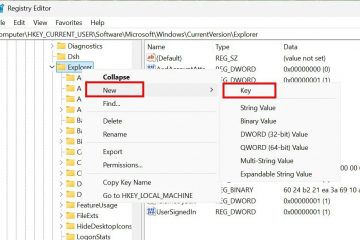Microsoft Edge lanzó una función para compartir archivos que le permite enviar y recibir archivos desde y hacia su PC y teléfono móvil. Microsoft llama a esta nueva función Drop, que ahora está disponible públicamente para todos los usuarios del navegador Edge. El navegador Drop de Edge es una función para compartir archivos basada en la nube, lo que significa que necesita cargar el archivo solo una vez. Después de eso, puede usar Microsoft Edge en cualquier otro dispositivo (PC o móvil) para acceder y descargar el archivo. Aquí se explica cómo habilitar y luego usar Drop del navegador Edge para compartir archivos.
Tabla de contenido
Cómo habilitar Drop en el navegador Edge
Microsoft Edge introdujo Drop con la compilación 110 del navegador. Entonces, antes de que pueda compartir archivos usando Edge’s Drop, debe actualizarlo a la última versión usando la página de Configuración o Microsoft Store. Después de eso, puede usar la función Soltar desde la barra lateral de Edge. Pero si no ve la barra lateral, primero debe habilitarla. He aquí cómo hacerlo:
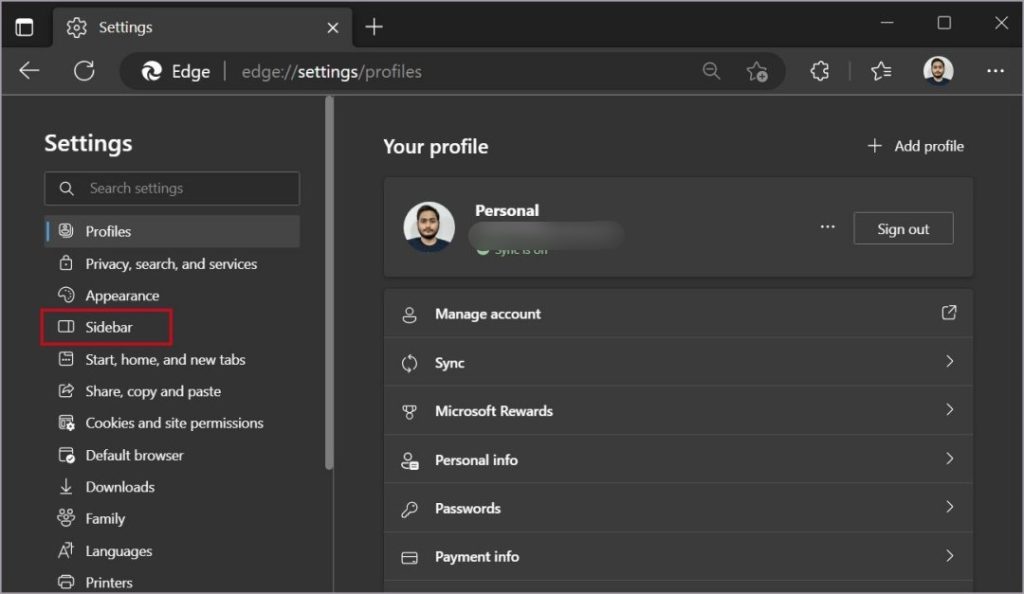
1. Inicie Microsoft Edge en su sistema. Vaya a la barra de direcciones, escriba edge://settings/ y pulse Intro.
2. Se abrirá la página de configuración del navegador. Vaya al menú vertical del lado izquierdo y haga clic en la opción Sidebar.
3. Haz clic en el interruptor junto a la opción Mostrar siempre la barra lateral para habilitar la función. La barra lateral aparecerá en la sección del lado derecho de Microsoft Edge.
4. Vaya a la barra lateral y haga clic en el icono más para abrir la sección de personalización de la barra lateral.
5. Desplácese hacia abajo hasta la sección Administrar y localice la función Soltar. Haga clic en el interruptor junto a él para agregarlo a la barra lateral.
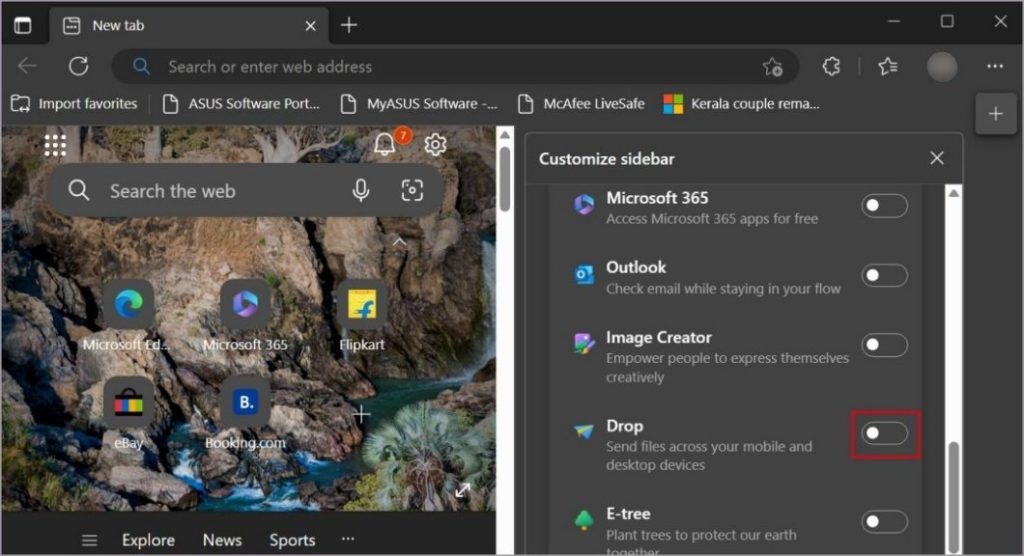
Ahora, la función Drop está fijada a la barra lateral.
Cómo enviar archivos mediante el uso de Drop en el navegador Edge
Ahora, la función de envío de Edge está activa en su navegador, es fácil compartir archivos mediante el navegador Edge. Todo lo que necesita hacer es configurar la función para su primera sesión de intercambio de archivos. Dado que esta es una función basada en la nube, necesitará una conexión a Internet para cargar y acceder a archivos en otros dispositivos. He aquí cómo hacerlo:
1. Ve a la barra lateral de Microsoft Edge y haz clic en el icono Soltar (avión de papel). Ahora, haga clic en el botón Inicio.
2. Haga clic en el icono más en la ventana Soltar para agregar un archivo. Explore el archivo en su computadora y haga doble clic en él para agregarlo en la sección Drop.
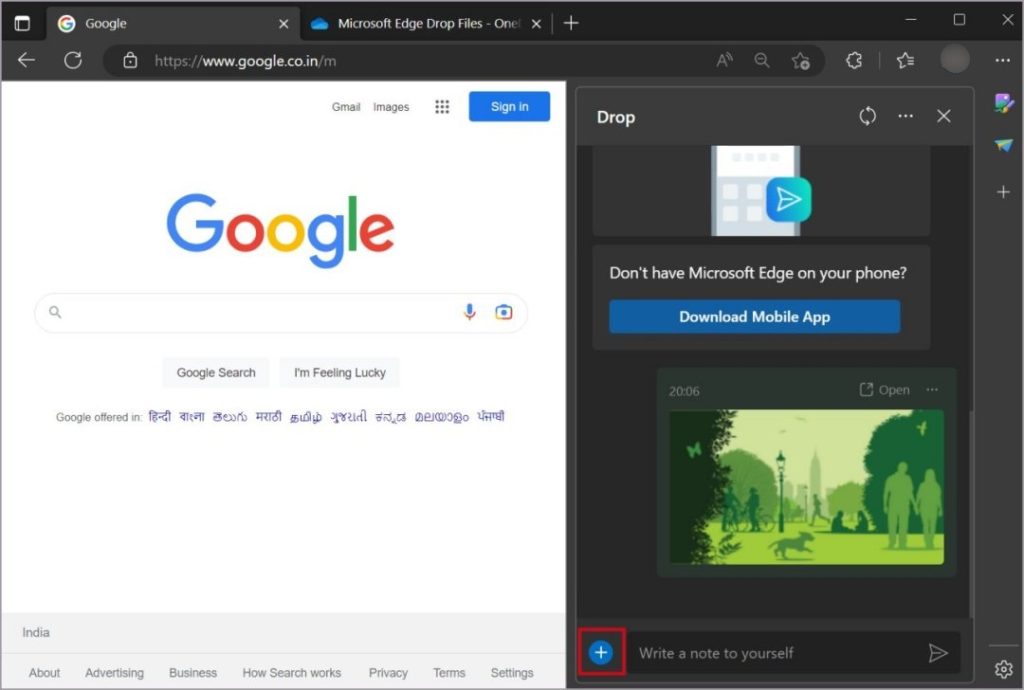
3. Espere a que se cargue el archivo. Ahora, puede acceder desde cualquier otro sistema o teléfono.
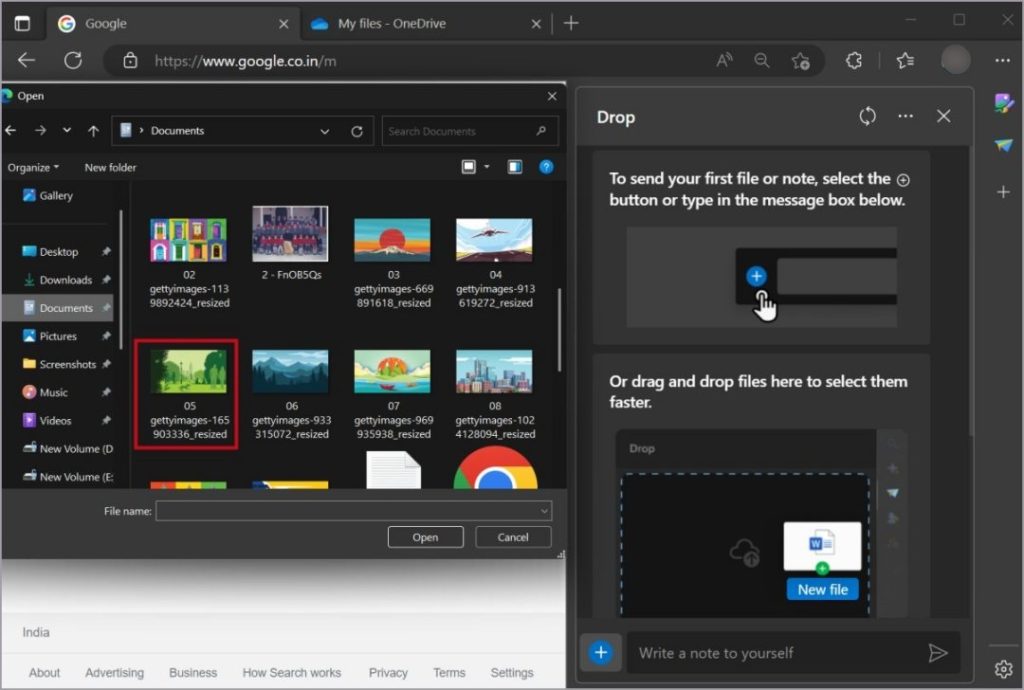
Cómo ver y descargar el archivo compartido
Después de cargar correctamente el archivo a través de Edge, puede saltar en su segundo dispositivo, ya sea otra computadora con Microsoft Edge o la versión Android o iOS de Microsoft Edge. Incluso si no tiene el navegador instalado en su teléfono, puede usar la aplicación web o móvil de OneDrive para acceder al archivo compartido.
1. En otra PC
Puede acceder al archivo compartido usando Microsoft Edge en otro sistema. Pero debe iniciar sesión con la cuenta de Microsoft con la que compartió los archivos en Edge Drop. Después de eso, podrá acceder a los archivos compartidos. He aquí cómo:
1. Abra Microsoft Edge en su segundo sistema e inicie sesión con su cuenta de Microsoft.
2. Vaya a la barra lateral de Edge y haga clic en el icono Soltar para abrir la sección.
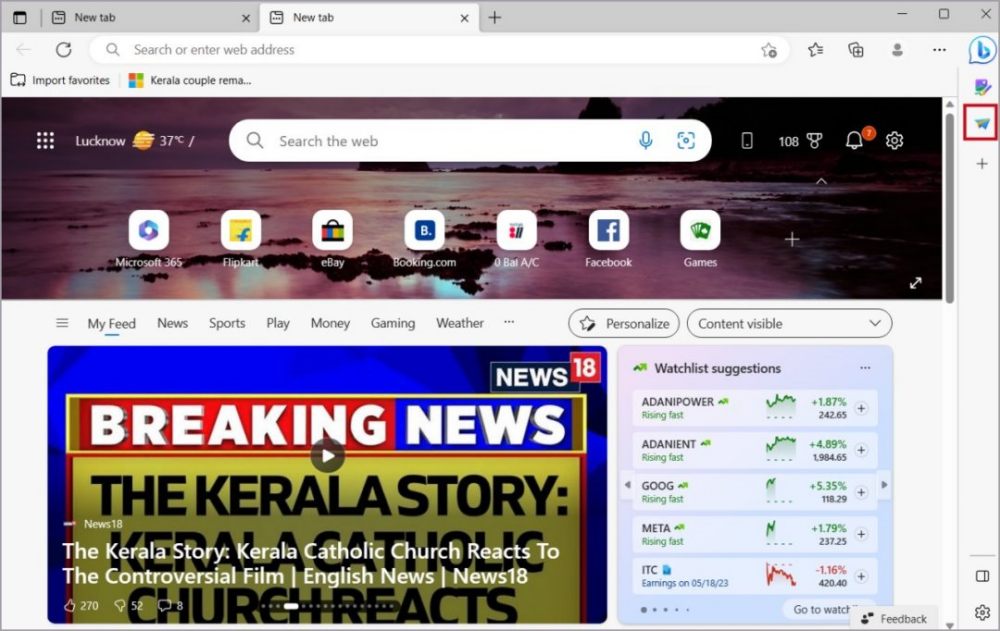
3. Aquí verás todos los archivos que compartiste en la sección Drop.
4. Haga clic en el ícono Descargar arriba del archivo para descargar el archivo a la computadora.
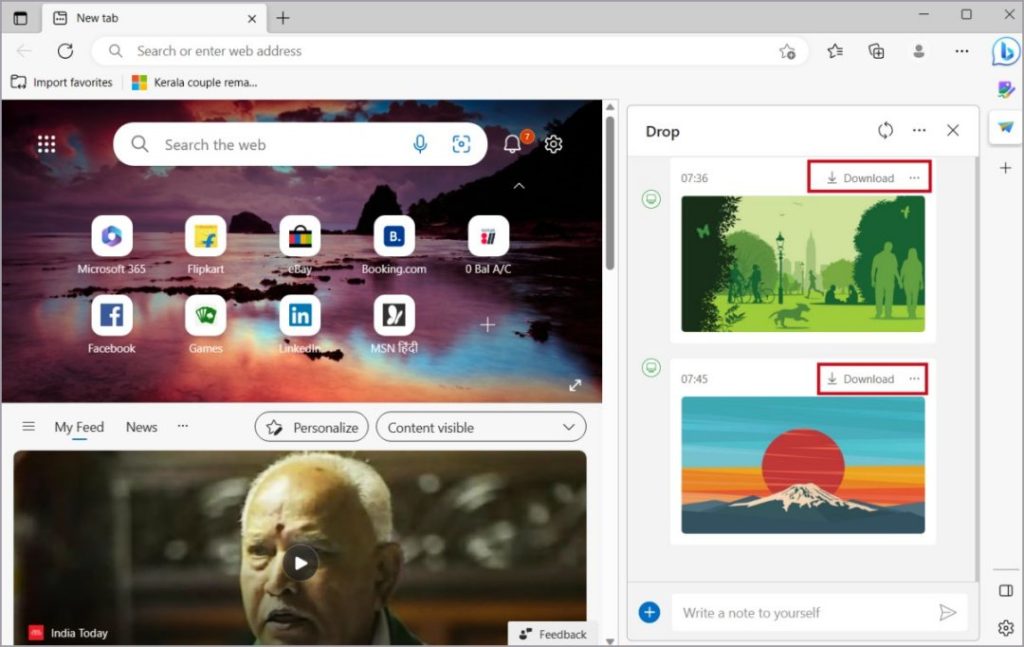
5. Microsoft Edge guardará el archivo en la subcarpeta MicrosoftEdgeDropFiles de la carpeta Descargas. Puede acceder desde allí.
2. En teléfonos Android
Microsoft Edge también está disponible en dispositivos Android e iOS. Entonces, descargue la aplicación en su sistema e inicie sesión con la misma cuenta de Microsoft. Después de eso, siga los pasos mencionados a continuación para acceder a los archivos de Edge Drop en Android:
1. Abra la aplicación Microsoft Edge en su teléfono.
2. Toque el botón albóndigas en el área inferior central. Deslice la superposición emergente y toque el icono Soltar.
3. Aquí verá todos los archivos que compartió con la función Soltar. De forma predeterminada, la aplicación móvil de Edge descarga todos los archivos compartidos en el almacenamiento del teléfono. Puede tocar la opción Abrir sobre el archivo para obtener una vista previa en el navegador.
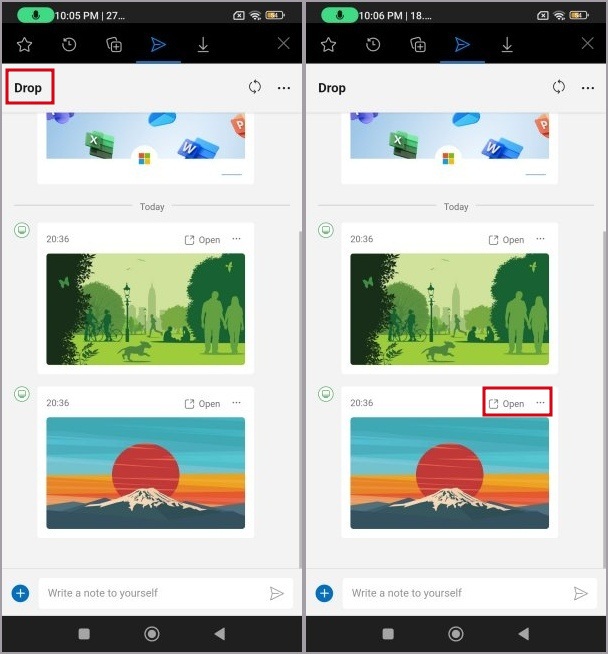
4. La aplicación de Android Microsoft Edge guarda los archivos descargados en el siguiente ubicación. Deberá usar la aplicación Google Files para acceder a esta carpeta.
Android/Data/com.microsoft.emmx/files/Download/MicrosoftEdgeDropFiles/
3. En otra PC o teléfono sin Microsoft Edge
Si está usando otra computadora o teléfono que no tiene instalado el navegador Edge. Todavía puede acceder a los archivos compartidos usando OneDrive. Puede usar la aplicación o la versión web del servicio para acceder a los archivos tanto en la PC como en el teléfono. He aquí cómo hacerlo:
1. Abra cualquier navegador web en su computadora. Visite la página de inicio de sesión de OneDrive.
2. Inicie sesión con la misma cuenta de Microsoft.
3. Desplácese hacia abajo para acceder a la sección Mis archivos. Haga clic en la carpeta Microsoft Edge Drop Files.
4. Aquí encontrará todos los archivos que compartió con Microsoft Drop. Para descargar un archivo, haga clic derecho en el archivo y haga clic en la opción Descargar.
Preguntas frecuentes
Microsoft Edge Drop es una función para compartir archivos basada en la nube. Significa que carga un archivo en la sección Drop que el navegador guarda en el almacenamiento de la cuenta de OneDrive vinculado a su cuenta de Microsoft. Después de eso, puede acceder a él mediante la aplicación móvil o de escritorio de Microsoft Edge, o la cuenta de OneDrive donde están presentes los archivos.
2. ¿Cómo envío un archivo en Drop?
Simplemente puede arrastrar el archivo que desea compartir a la sección Drop en Microsoft Edge. Alternativamente, puede hacer clic en el botón Más para buscar el archivo en su computadora y luego seleccionarlo para compartir.
3. ¿Qué tipo de archivos puedo compartir con la función Drop de Edge?
Además de diferentes tipos de archivos como imágenes, videos, PDF, etc., también puede enviar mensajes de texto como OTP, algún mensaje o cita que copió, y así sucesivamente.
Comparta archivos con Edge en varios dispositivos
Lo increíble es que puede usar Edge Drop de Microsoft, una característica basada en la nube, en todos los dispositivos tanto dentro como fuera del ecosistema de Microsoft. Después de compartir un archivo, prácticamente puede acceder a él en cualquier otro dispositivo con el navegador Edge o OneDrive instalado. Sin embargo, es mejor para archivos y documentos pequeños y no para archivos grandes.
La versión gratuita de OneDrive ofrece solo 5 GB de almacenamiento gratuito y cargar y volver a descargar archivos grandes generará costos de ancho de banda significativos. Por lo tanto, tenga en cuenta estos factores al usar Edge Drop.
¿Aún no vende en Edge? Aquí hay 10 razones por las que deberías deshacerte de Chrome en favor de Edge.